
Có nhiều cách khác nhau để cài đặt Telegram trên Linux. Trong bài viết này, chúng tôi sẽ thảo luận về các cách khác nhau để chạy chương trình này trên hệ thống của bạn. Chúng tôi bao gồm các hướng dẫn dành cho Ubuntu, Fedora, Debian và Arch Linux. Chúng tôi cũng sẽ giới thiệu cách chạy gói Telegram Snap và Flatpak.
CẢNH BÁO SPOILER: Cuộn xuống và xem video hướng dẫn ở cuối bài viết này.
Lưu ý: Nếu bạn gặp sự cố khi cài đặt Telegram trên Linux, hãy xem xét dùng thử ứng dụng web thay thế.
Ubuntu
Ứng dụng trò chuyện Telegram không có bản phát hành chính thức vì các nhà phát triển chỉ muốn đăng một tệp nhị phân chung để tải xuống. Ngoài ra, Ubuntu không chính thức đóng gói nó theo bất kỳ cách nào. Vì nó không được bao gồm trong các nguồn phần mềm chính, người dùng muốn cài đặt Telegram như bất kỳ chương trình nào khác trên Ubuntu trước tiên sẽ cần thêm PPA vào hệ thống.
Để thêm PPA, hãy mở một cửa sổ đầu cuối và nhập lệnh bên dưới.
sudo add-apt-repository ppa:atareao/telegram
Lệnh “add-apt-repository” thêm nguồn phần mềm Telegram vào Ubuntu. Từ đây, bạn cần cập nhật Ubuntu để nó có thể xem Telegram PPA.
sudo apt update
Khi quá trình “cập nhật” hoàn tất trong thiết bị đầu cuối, hãy sử dụng lệnh apt để cài đặt gói Telegram mới nhất trên hệ thống của bạn.
sudo apt install telegram
Bạn muốn gỡ cài đặt Telegram khỏi Ubuntu? Hãy thử lệnh này:
sudo apt remove telegram
Debian
Thật không may, để có được một gói Deb có thể cài đặt riêng trên Debian khó hơn một chút so với trên Ubuntu vì Debian không hỗ trợ PPA của Ubuntu. Những người sử dụng Debian Sid có thể chạy một lệnh đơn giản để làm cho nó hoạt động. Tuy nhiên, các phiên bản mới hơn của Hệ điều hành Debian (bao gồm Ổn định) không may mắn như vậy.
Điện báo cho Debian Sid
sudo apt-get install telegram-desktop
Gỡ cài đặt khỏi Sid bằng:
sudo apt-get remove telegram-desktop
Telegram cho các phiên bản Debian khác
Tải xuống bản nhị phân Sid Telegram mới nhất sẽ không hoạt động vì các phiên bản mới hơn của HĐH không có các phụ thuộc phù hợp. Kết quả là, nó sẽ từ chối cài đặt. Nếu bạn đang sử dụng phiên bản Debian mới hơn, hãy coi đây là nguyên nhân thất bại và cài đặt Telegram qua Snap, Flatpak hoặc Generic nhị phân.
Vòm Linux
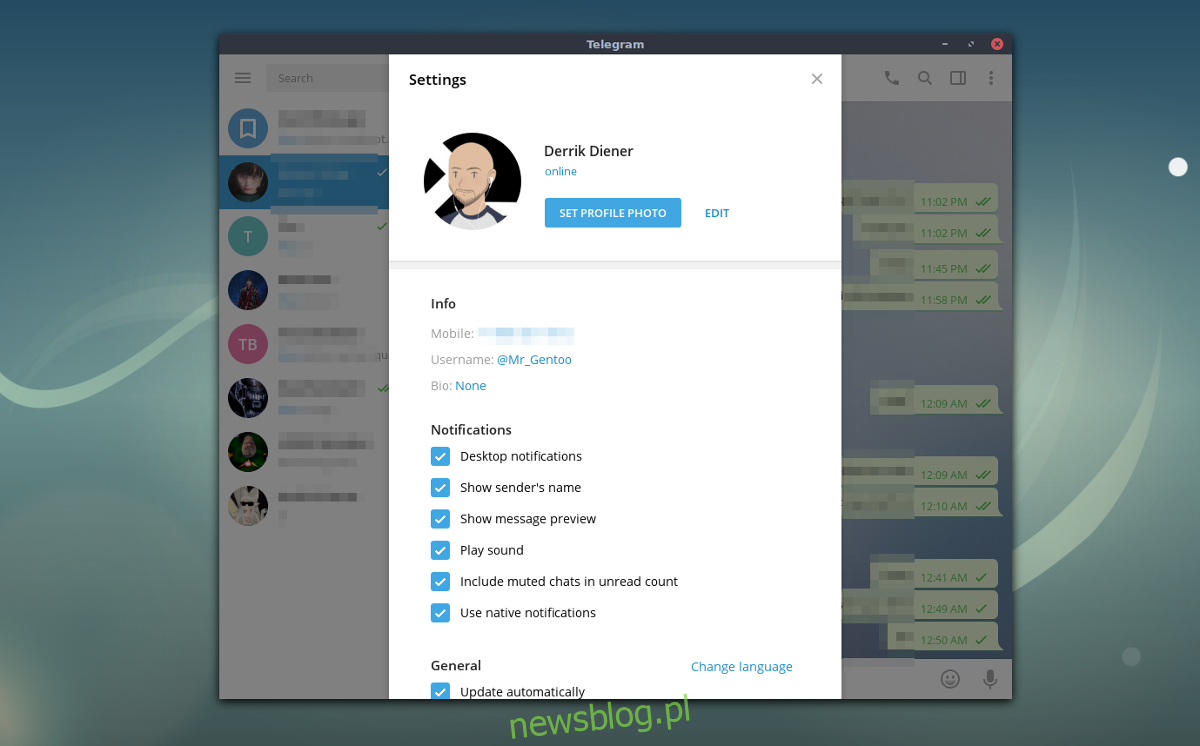
Telegram không có trong các nguồn phần mềm Arch chính thức, nhưng điều đó không thành vấn đề vì có nhiều phiên bản ứng dụng khách Telegram chính thức trong AUR. Đặc biệt, gói telegram-desktop-bin và gói telegram-desktop-git.
Các gói này không giống nhau. Những người chọn cài đặt gói telegram-desktop-git phải tự biên dịch tất cả mã nguồn. Phải mất một thời gian rất dài để xây dựng, nhưng nó có thể hữu ích nếu bạn muốn tối ưu hóa chương trình.
Ngược lại, telegram-desktop-bin tải xuống phiên bản Telegram được biên dịch sẵn miễn phí từ trang web và nhanh chóng tạo gói Arch có thể cài đặt. Trong hướng dẫn này, chúng tôi sẽ tập trung vào gói Telegram Bin.
Để cài đặt, trước tiên hãy sử dụng công cụ gói Pacman để cài đặt gói git vì nó cần thiết để tương tác với AUR.
sudo pacman -S git
Sau đó sử dụng Git để tải xuống các tệp Telegram PKGBUILD mới nhất về máy tính của bạn.
git clone https://aur.archlinux.org/telegram-desktop-bin.git
Sử dụng đĩa CD, di chuyển thiết bị đầu cuối đến thư mục Telegram Bin mới.
cd telegram-desktop-bin
Chạy makepkg. Lệnh này yêu cầu Arch tạo gói gốc cũng như cài đặt tất cả các phụ thuộc cần thiết. Lưu ý rằng việc sử dụng tùy chọn -si có thể không cài đặt tất cả các phụ thuộc. Nếu điều này xảy ra, hãy tham khảo trang AUR telegram-desktop-bin.
Gỡ cài đặt Telegram khỏi Arch bằng lệnh sau:
sudo pacman -R telegram-desktop-bin
mũ phớt
Để Telegram hoạt động trong Fedora, trước tiên bạn phải kích hoạt kho phần mềm RPM Fusion. Mở một thiết bị đầu cuối và nhập các lệnh sau. Thay thế X bằng số phiên bản của bản phát hành Fedora mà bạn hiện đang sử dụng.
sudo dnf install https://download1.rpmfusion.org/free/fedora/rpmfusion-free-release-X.noarch.rpm -y
Sau đó sử dụng trình tạo gói DNF để cài đặt Telegram.
sudo dnf install telegram-desktop
Gỡ cài đặt ứng dụng Telegram khỏi Fedora bằng lệnh DNF này:
sudo dnf remove telegram-desktop
Hướng dẫn gói Snap
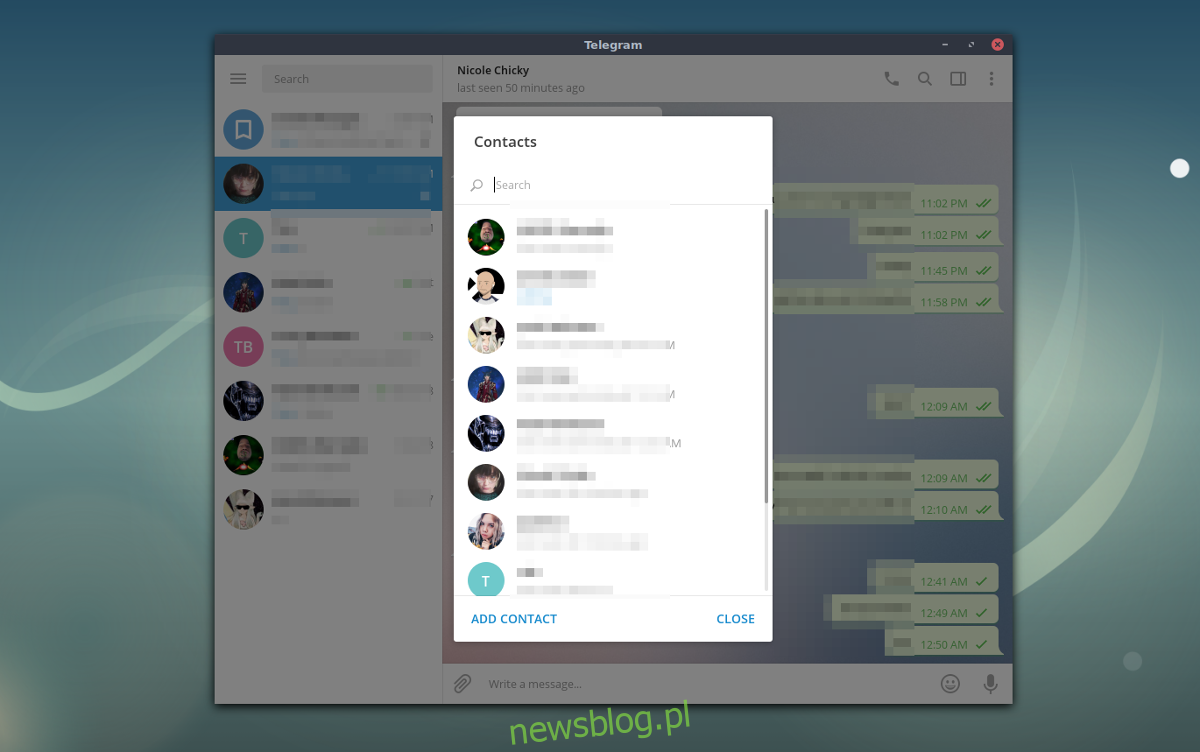
Chạy hệ điều hành Linux không có gói Telegram gốc? Đừng lo, nếu hệ điều hành của bạn hỗ trợ định dạng gói Snap, thì bạn vẫn có thể cài đặt ứng dụng trò chuyện. Để chạy Snap, hãy đến phần hướng dẫn của chúng tôi và làm theo hướng dẫn. Sau khi hoàn tất, hãy mở terminal và nhập lệnh snap sau để tải phiên bản Telegram mới nhất!
sudo snap install telegram-desktop
Gỡ cài đặt Telegram Snap bằng lệnh này trong Terminal:
sudo snap remove telegram-desktop
hướng dẫn gói phẳng
Một cách tuyệt vời khác để tải Telegram trên máy tính để bàn Linux của bạn là Flatpak. Để cài đặt nó, trước tiên hãy làm theo hướng dẫn của chúng tôi về cách khởi động và chạy Flatpak. Sau đó, tất cả những gì bạn cần làm là chạy lệnh trong thiết bị đầu cuối và chương trình sẽ sẵn sàng để sử dụng.
Lưu ý: Khi cài đặt Telegram Flatpak, hãy chắc chắn nói “có” khi nó yêu cầu thêm kho lưu trữ Flathub.
sudo flatpak install --from https://flathub.org/repo/appstream/org.telegram.desktop.flatpakref
Bạn muốn gỡ cài đặt Telegram Flatpak? Làm theo hướng dẫn dưới đây:
sudo flatpak uninstall org.telegram.desktop
nhị phân
Nếu PC Linux của bạn không hỗ trợ Snaps hoặc Flatpaks, Telegram có tệp nhị phân có thể tải xuống tự cập nhật để bạn tải xuống. Để có được nó, hãy truy cập trang web chính thức và nhấp vào “Telegram cho PC/Mac/Linux”. Tải xuống gói tar.xz mới nhất. Từ đây, mở trình quản lý tệp và nhấp chuột phải vào kho lưu trữ. Nên có “tsetup” trong tên tệp.
Kéo thư mục “Telegram” vào thư mục /home/username/. Sau đó mở thư mục và nhấp đúp vào chương trình có nội dung “Telegram”. Nó sẽ mở ngay lập tức và sẵn sàng để sử dụng.
